O recurso Coleções é uma opção especial no Microsoft Edge, então apostamos que você está ansioso para descobrir como habilitá-lo e usá-lo. Coleções existem para permitir que você armazene sites, imagens e outros conteúdos de páginas da web para referência posterior.
Ainda mais, você pode reorganizar itens, adicionar notas ou destacar conteúdo específico. O ponto principal é que você pode usar isso para facilitar o trabalho em um documento de pesquisa, sem ter que copiar e colar entre o Word e o navegador, pois as coleções podem ser exportadas para o Excel e para o Word.
O recurso agora está disponível nos canais Canary e Dev do Edge Insider. Prepare-se para habilitá-lo manualmente, usando as etapas detalhadas abaixo.
Como posso habilitar e usar o recurso Microsoft Edge Collections?
1. Habilite o recurso Microsoft Edge Collections
- Abrir Microsoft borda a partir de Menu Iniciar.

- Clique no Botão de início.
- Em seguida, clique no Ladrilho Microsoft Edge mostrado no painel direito do Menu Iniciar.
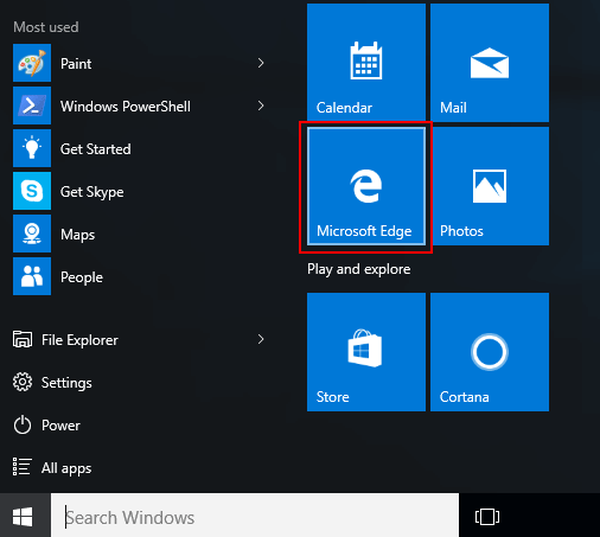
- Digite o seguinte caminho na barra de endereço: edge: // flags # edge-Collections.
- Use o menu suspenso à direita e selecione o ativado opção.

- Reinicie o navegador para aplicar as alterações.
- Quando o Edge for reiniciado, você notará o novo ícone ao lado da barra de endereço.
Está preocupado com a estética do seu navegador agora? Confira os melhores temas do Microsoft Edge para acabar com suas preocupações.
2. Use o recurso Microsoft Edge Collections
- Abrir Microsoft borda.
- Clique no Botão de colemias ao lado da barra de endereço.
- A seguir, selecione Iniciar nova coleção.
- Digite um nome significativo.
- pressione Entrar.
- Comece a visitar sites que deseja coletar.
- Sinta-se à vontade para adicionar qualquer página da web desejada à sua coleção, selecionando Adicionar página atual no topo do painel.
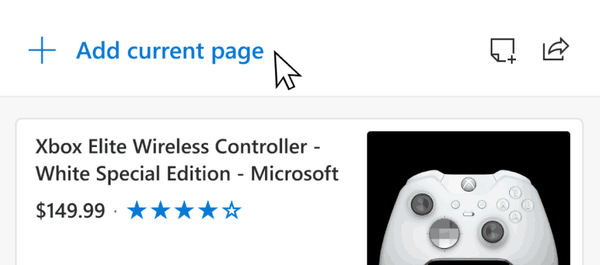
- Você também pode adicionar texto à coleção. Basta destacá-lo na página e arrastá-lo para o painel de coleções.
- Este procedimento também funciona para imagens.
- Se você gostar de um link, arraste e solte-o para adicioná-lo à sua lista.
- Quando você adiciona conteúdo a Coleções, o Microsoft Edge cria um cartão visual para um rápido reconhecimento do conteúdo. Revisite o conteúdo clicando no cartão visual no Painel de coleções.
- Depois de concluir as etapas, você também pode mova seu conteúdo. Basta clicar em um item e arrastá-lo e soltá-lo na posição de sua preferência.
- Para adicionar suas próprias notas diretamente para uma coleção, selecione o Adicionar ícone de nota no topo do painel Coleções.
- Se você quiser remover conteúdo, passe o mouse sobre o item, selecione a caixa que aparece no canto superior direito e, finalmente, selecione o Excluir ícone.
- Clique no Botão de compartilhamento no canto superior direito do painel, se desejar exportar tudo para uma planilha do Excel ou Word.
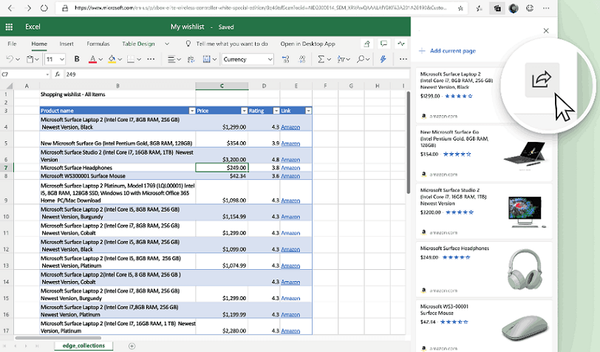
Esse recurso está fazendo você pensar no antigo recurso Linked Notes do Internet Explorer dos aplicativos de área de trabalho do OneNote? Nos velhos tempos, este recurso também vinculava automaticamente passagens de texto a páginas da web no navegador.
Embora ainda em desenvolvimento, as coleções parecem promissoras. O que quer que você esteja fazendo na web, ele tenta ajudar.
Se você está planejando uma viagem, isso o ajudará a reunir e reunir informações sobre a viagem. Se você está organizando sua lista de compras semanal, use-a para coletar e comparar os itens desejados.
Nenhum outro navegador oferece uma experiência integrada semelhante por enquanto, então por que não tentar?
 Friendoffriends
Friendoffriends




